Google Homeを使って、自分の好きな曲を無料で聴く、というのはなかなか難しい。
Google Home Miniを購入した管理人は、ランニングコスト無しで好きな曲が聴けないものか試行錯誤した。
有料サービスのSpotify Premium(980円/月)やGoogle Play Music(980円/月)のお世話になってしまえば話は早いが、その前に何か方策はないものか。

無料版「Spotify」と上手に付き合う
Spotify(スポティファイ)の無料コースはなかなかいいのだが、好きな曲は選べないし、アーティストもアルバムも選べない。
でも、Spotify Radio(スポティファイ ラジオ)というサービスが提供しているステーション(番組のようなもの)の中に合致する曲目やアーティスト名があると、それを流してくれる。
希望の条件に近い選曲でいろいろ流してくれるのは、これはこれで意外性があって面白い。アタリの場合もある。古い場合もある。
例えば、次のような感じだ。
GOOGLE:「代わりに映画音楽のステーションをどうぞ」→サウンドトラック『ブギーワンダーランド』
これはビックリするほど古かった。でも名曲だ。嫌いじゃない。
GOOGLE:「Spotifyでビートルズのステーションを再生します」→ジョージ・ハリソン『ギブミーラブGive Me Love (Give Me Peace on Earth)』
ビートルズつながりでも、聴いたことがない曲が流れた。
ちなみにステーション内の曲はユーザーの好みに応じて追加変更されていくものだそうなので、Spotify Radioを聴きながら好みを教えてあげることでカスタマイズが可能らしい。
GOOGLE:「」
使い始めのうちはエラーになったりとんちんかんな選曲をしたりするけれど、だんだんうまくいくようになってくる。
「音楽をかけて」
というだけで
「Spotifyから再生します」
と言ってBeatlesの『Something』をかけてくれたりすることも可能になる。
ユーザーの好みのジャンルを覚えて、それに合わせて手持ちの曲を選んで流してくれるのは何よりだ。
もちろん、失敗もあるし拒否されることもある。
「アルバムの再生には Spotify Premium が必要・・・。」
「曲を選択できるのは Spotify Premium を定期購入・・・。」
という回答は、特に使いはじめには多く耳にすることになる。
また、「次の曲へ」でスキップできる回数に上限があるため、あまりスキップを繰り返すと「スキップの上限に達したため・・・」と断られる。
そういうことを踏まえた上で付き合えば、かなりいい感じの無料のミュージックアプリと言える。
無料版をとことん活用するのは、Google Homeで音楽を楽しむ最も賢いやり方なのは間違いなさそうだ。
スマホのアプリからキャストする
Chromecast対応の音楽再生アプリならGoogle Homeへキャストできる。キャストというのは、スマートフォンと同じネットワーク上にあるGoogle Homeに音楽を投げることだ。
Google Homeがスマホのスピーカー代わりになってくれるというわけ。これはこれで便利。ただしAndroid機限定で、iPhoneではダメだけれど。
「この曲何?」「次の曲へ」みたいな小難しいことを要求すると、「すみません。そちらにはまだ対応していません」と謝られてしまうけれど、音量調節や無料で聞きたい曲を聴く方法としてはキャストが唯一で一番な方法かもしれない。
キャストできるアプリには次のようなものがある。
LocalCast
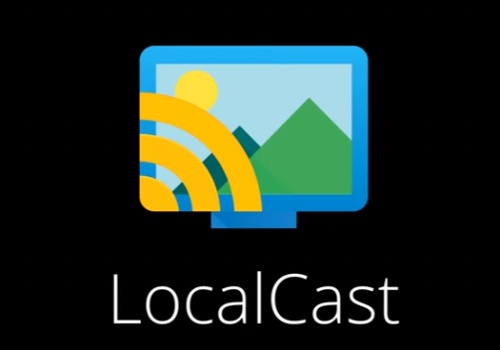
「LocalCast for Chromecast」はスマホのローカルドライブ内の音楽データはもちろんのこと、Google ドライブ, Dropboxに保存してある音楽データも再生できるので、キャストにもってこいのアプリだ。
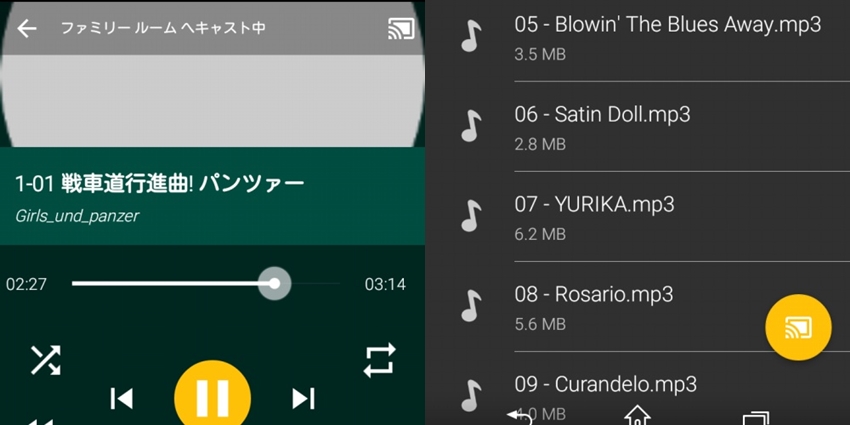
黄色いキャストマークをタップしてGoogle Homeに接続する。スマホから操作する以外に、Google Homeで簡単な音声操作(停止・再開・早送り・巻き戻し)も可能。
とにかく手持ちの好きな曲を聞きたければ、これ。
→「LocalCast for Chromecast」(GooglePlay)
BubbleUPnP
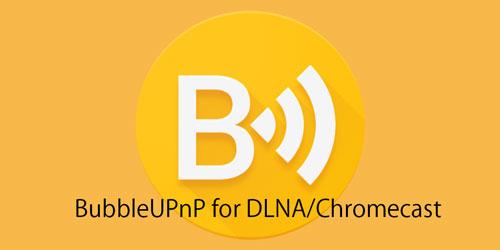
「BubbleUPnP for DLNA/Chromecast」もキャスト対応のプレーヤー。Google Drive, Box, Dropbox, OneDriveのファイルを扱うことができ、守備範囲が広いのが特徴。
→「BubbleUPnP for DLNA/Chromecast」(GooglePlay)
Google Homeアプリ経由でキャスト
アプリ単体でキャストに対応していない場合は、スマートフォンの音声そのものをキャストしてしまうのが最終手段。
Google Homeアプリを入れさえすれば、音声をキャストするのはお手のもの。アプリ自体が音声をキャストしてくれるため、Youtubeでも音楽プレーヤーでも、Google Homeから音声が出るようになる。
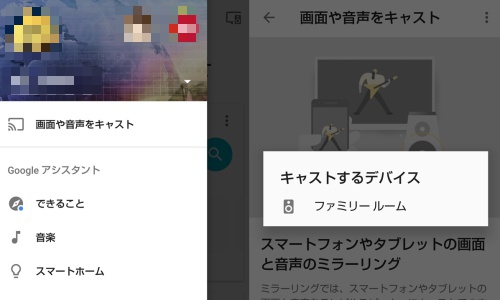
「画像や音声をキャスト」を選んで、自室のGoogle Homeを選択するだけなので、手軽に使える。
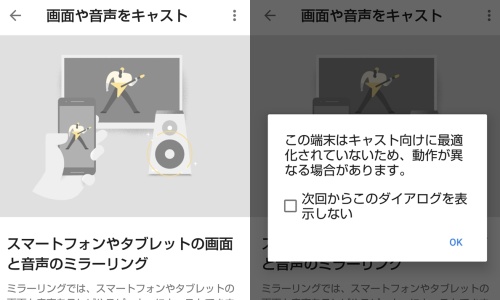
画像は送れないからエラーメッセージが出るが、当たり前なので気にしない。
メール着信音やアラーム音も全てキャストされてしまうので、不要なアプリの音声をOFFにしておくなどの手間は必要だ。
まとめ
AIスピーカーにスピーカー以上の働きを期待してはいけないのだろうけど、音楽に関してだけはそれなりの期待をしてしまう。音声でのやりとりでどこまで便利に使えるようになるのかは月額料金次第というところもあって、なかなか世知辛い。
でも現状ではSpotifyフリー版のおかげで、高望みをしなければランニングコストゼロで楽しむことができる。
![[商品価格に関しましては、リンクが作成された時点と現時点で情報が変更されている場合がございます。] [商品価格に関しましては、リンクが作成された時点と現時点で情報が変更されている場合がございます。]](https://hbb.afl.rakuten.co.jp/hgb/10fbdd87.579818f1.10fbdd88.a128f873/?me_id=1213310&item_id=18899369&m=https%3A%2F%2Fthumbnail.image.rakuten.co.jp%2F%400_mall%2Fbook%2Fcabinet%2F1809%2F2100011011809.jpg%3F_ex%3D80x80&pc=https%3A%2F%2Fthumbnail.image.rakuten.co.jp%2F%400_mall%2Fbook%2Fcabinet%2F1809%2F2100011011809.jpg%3F_ex%3D300x300&s=300x300&t=picttext) Google Home Mini チョーク(グーグル ホーム ミニ チョーク) |
いつまで無料版Spotifyが続くかはわからないけれど、今のうちからAIスピーカーに慣れ親しみたいと思ったら、Google HomeとSpotify、およびキャスト対応のアプリでいろいろ試してみることをお勧めする。
